Opprette en PowerPoint-presentasjon fra en disposisjon
Hvis du allerede har notert en disposisjon av presentasjonen i Word og nå trenger en rask måte å legge den til lysbildene på, kan du importere en Word-disposisjon til PowerPoint.

Opprette en disposisjon i Word
-
Åpne Word.
-
Velg Vis >Disposisjon. Dette genererer automatisk en disposisjon og åpner disposisjonsverktøyene:
-
Hvis dokumentet har overskrifter (alle overskriftsnivåer fra H1–H9), vil du se overskriftene ordnet etter nivå.
-
Hvis dokumentet ikke har overskrifter og underoverskrifter ennå, vises disposisjonen som en punktmerket liste med et eget punkt for hvert avsnitt eller brødtekst. Hvis du vil tilordne eller redigere overskrifter, overskriftsnivåer og konfigurere dokumentstrukturen:
-
Velg et element i punktlisten. Du kan også trykke Ctrl-tasten for å merke flere linjer.
-
Velg en overskrift i boksen Disposisjonsnivå: nivå 1 for lysbildetitler, nivå 2 for punkter på lysbildet.
-
Når du er ferdig, eller hvis du vil redigere dokumentet, velger du Lukk disposisjonsvisning.
-
-
Hvis du trenger hjelp til å opprette en disposisjon, se Opprette en disposisjon i Word.
Lagre en disposisjon i Word
-
Hvis du vil lagre dokumentet, velger du Lagre, gir filen et navn og velg deretter Lagre én gang til. Velg Lukk for å lukke dokumentet.
Obs!: Word-dokumentet må være lukket før du kan sette det inn i en PowerPoint-presentasjon.
Importere en Word-disposisjon til PowerPoint
-
Åpne PowerPoint, og velg Nytt lysbilde > Lysbilder fra disposisjon.
-
Finn og velg Word-disposisjonen i dialogboksen Sett inn disposisjon, og velg Sett inn.
Obs!: Hvis Word-dokumentet verken inneholder Overskrift 1- eller Overskrift 2-stiler, oppretter PowerPoint et lysbilde for hvert avsnitt i innholdet.
Retningslinjer for å importere en disposisjon
Du kan importere en disposisjon til PowerPoint i DOCX-, RTF- eller TXT-formatet.
-
Hvis disposisjonen er et Word-dokument Bruk et overskriftsformat på tekst du vil ha med i et lysbilde. Hvis du for eksempel bruker Normal-stilen på en tekstblokk, sendes ikke den teksten fra Word til PowerPoint.
-
Hvis disposisjonen er en TXT-fil Bruk innrykk til å angi overskriftsnivåer. Linjer med tekst som ikke er rykket inn, blir titlene på nye lysbilder.
Hvis du vil konvertere disposisjonen på lysbildene i PowerPoint, må du følge disse retningslinjene:
-
Hvis disposisjonen er et Word-dokument:
-
Bruk et overskriftsformat på teksten du vil ta med i et lysbilde. Hvis du for eksempel bruker Normal-stilen på en tekstblokk, sendes ikke den teksten fra Word til PowerPoint.
-
Lagre Word-dokumentet som en RTF-fil. Du kan bare importere Word-dokumenter som er lagret i rikt tekstformat, i PowerPoint for macOS. Klikk på Fil > Lagre som, og velg Rikt tekstformat (.rtf)) i Filformat-boksen.
-
-
Hvis disposisjonen er en TXT-fil: Bruk innrykk til å angi overskriftsnivåer. Husk at linjer med tekst som ikke er rykket inn, blir titlene på nye lysbilder.
Sette inn disposisjonstekst i en PowerPoint-presentasjon
-
Klikk på det første lysbildet i en ny PowerPoint-presentasjonsfil. Eller klikk på lysbildet du vil at disposisjon skal vises etter, i en eksisterende presentasjonsfil.
-
Klikk på pilen ved siden av Nytt lysbilde i Hjem-fanen, og klikk deretter på Disposisjon.
Obs!: Disposisjonsalternativet i PowerPoint for Mac 2011 kalles Sett inn lysbilder fra disposisjon.
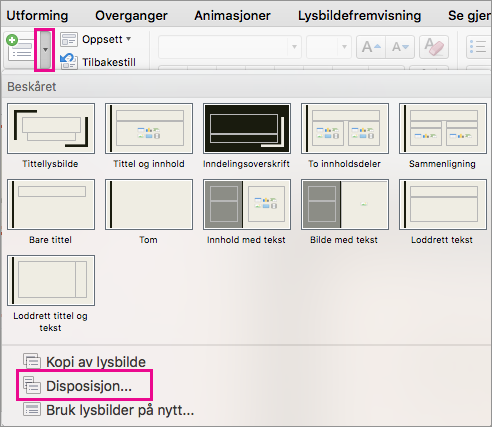
-
Finn disposisjonsfilen (RTF eller TXT) som du vil sette inn, og deretter dobbeltklikker du på den eller klikker på Sett inn.
Nye lysbilder settes inn i presentasjonen basert på teksten i den valgte disposisjonsfilen. Nå er du klar til å redigere lysbildene og presentasjonen slik du ønsker.
Oppretting av en presentasjon fra en disposisjon støttes ikke i PowerPoint for nettet. Det krever en skrivebordsversjon av PowerPoint.










